电脑设置共享打印机时,提示“错误代码0x000006D9”,导致共享功能无法启用。这种问题让很多人感到困扰,尤其是在多人共用打印机的环境中影响较大。本文将详细介绍打印机无法共享报错 0x000006D9的原因分析,并提供五种有效修复方法,帮助大家快速恢复打印机共享功能。
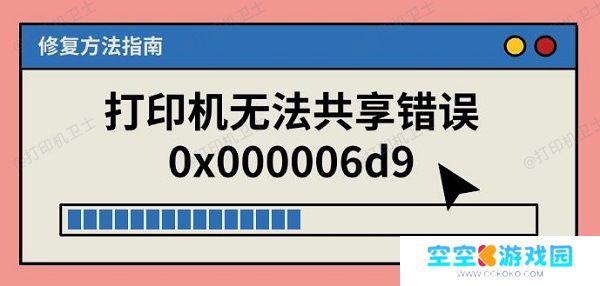
一、错误0x000006D9是什么?
错误提示通常为:无法共享打印机。操作无法完成(错误0x000006D9)该错误常在设置打印机共享权限或启用“文件和打印机共享”功能时弹出。此错误意味着:
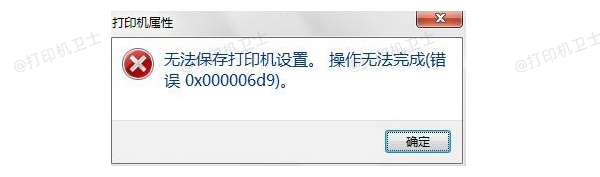
1、系统无法启用打印机共享服务;
2、相关防火墙或安全服务被禁用或配置不当。
二、常见原因分析
错误0x000006D9并非硬件问题,主要与系统服务配置有关。常见原因包括:
1、Windows 防火墙服务被禁用;2、打印机驱动缺失或兼容问题;3、系统缺少打印共享规则或策略未开启;4、注册表或组策略禁用了共享相关组件;5、系统组件异常,导致打印服务依赖项不可用。了解原因之后,我们就可以从这些方向着手修复。
三、打印机共享错误0x000006D9修复方法方法一:启用Windows防火墙服务
此错误最常见的原因是 “Windows Defender 防火墙”服务被关闭,需要重新启用。
操作步骤:
1、按 Win+R打开运行窗口,输入 services.msc 并回车;2、在服务列表中找到 Windows Defender Firewall(Windows 防火墙);3、确保该服务状态为“正在运行”且“启动类型”为“自动”;
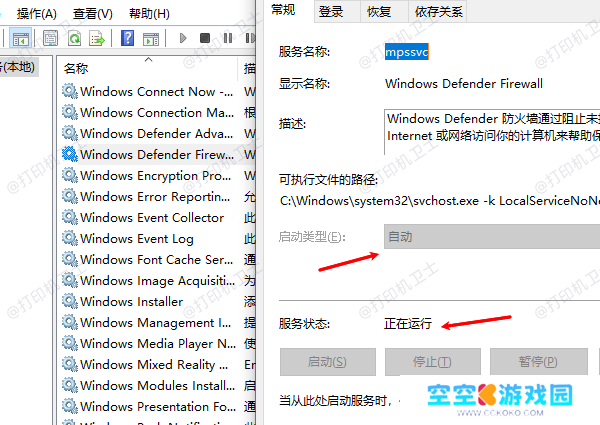
4、如果未启用,右键点击 > 启动,并设置启动类型为“自动”;5、启动成功后,重新尝试设置打印机共享。说明:系统共享功能依赖防火墙服务进行授权,如果该服务关闭,系统会阻止共享。
方法二:检测更新打印机驱动
打印机驱动未更新或者是未安装、缺失等情况都会导致打印机运行出现问题。这里通过专业的打印机检测工具“本站”可以快速识别打印机型号以及存在的问题,然后进行一键修复。
步骤如下:











